Nota:
El acceso a esta página requiere autorización. Puede intentar iniciar sesión o cambiar directorios.
El acceso a esta página requiere autorización. Puede intentar cambiar los directorios.
自定义问题解答允许你通过提供对项目设置和数据源的访问权限来管理项目。 如果尚未创建自定义问题解答项目,建议先开始阅读入门文章。
先决条件
创建项目
使用你的 Azure 凭据登录到 Language Studio 门户。
打开问答页。
选择“创建新项目”。
如果要创建与语言资源关联的第一个项目,可以选择为同一资源创建具有多种语言的未来项目。 如果选择在第一个项目中将语言显式设置为单一语言,以后将无法修改此设置,并且该资源的所有后续项目都将使用在创建第一个项目的过程中选择的语言。
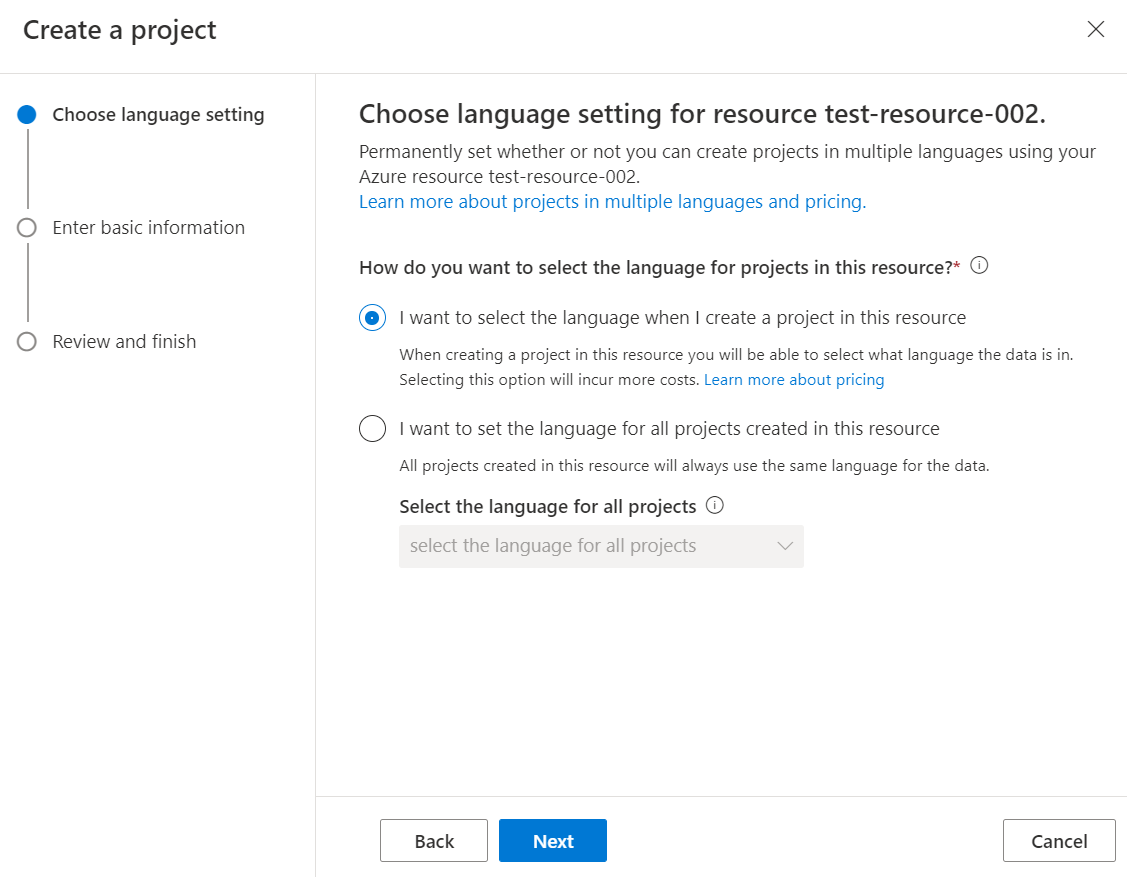 语言选择 UI 的屏幕截图。
语言选择 UI 的屏幕截图。输入基本项目设置:
设置 价值 名称 在此处输入唯一项目名称 说明 输入项目的说明 源语言 此值是否灰显取决于在创建与语言资源关联的第一个项目时所做的选择。 默认答案 如果没有找到问题的答案,系统将发送默认答案。 可以随时在“项目”设置中进行更改。
管理项目
从 Language Studio 的主要自定义问题解答页面,你可以:
- 创建项目
- 删除项目
- 导出现有项目以进行备份或迁移到其他语言资源
- 导入项目。 (预期的文件格式是包含以
excel或.tsv格式导出的项目的.zip文件)。 - 项目可以按“上次修改”或“上次发布”日期排序 。
管理源
在左窗格中选择“ 管理源 ”。
有三种类型的源:URL、文件和 Chitchat
目标 行动 添加源 可以通过选择“添加源”,然后选择“URL”、“文件”或“Chitchat”向项目添加新的源和常见问题解答内容 删除源 可以通过选择源的左侧来删除现有源,这将导致出现带有选中标记的蓝色圆圈 > 选择垃圾桶图标。 将内容标记为非结构化内容 如果要将上传的文件内容标记为非结构化内容,请在添加源时从下拉列表中选择“非结构化内容”。 自动检测 允许问答尝试确定内容是否结构化。
管理大型项目
在编辑项目页上,你可以:
搜索项目:可以通过在问答面板顶部的文本框中键入来搜索项目。 点击 Enter 以搜索问题、答案或元数据内容。
分页:快速浏览数据源以管理大型项目。 页码显示在 UI 的底部,有时不在屏幕上。
删除项目
删除项目是一种永久性操作。 无法撤消。 在删除项目之前,应从 Language Studio 内的主要自定义问题解答页导出项目。
如果与协作者共享项目,然后将其删除,则所有人都无法访问该项目。